概要
- 思った以上に簡単すぎたのでメモ
AWS CloudWatchEventsを利用した、AWS EBS スナップショットの定期的に取得する為の手順
手順
1. 対象インスタンスについての情報整理
-
まず、スナップショットにより定期的にバックアップを取りたい対象のインスタンスの下記の情報をまとめておく(やってもやらなくても大丈夫)
インスタンス名 インスタンスID ボリューム名 ボリュームID hoge i-*********** fuga vol-***********
2. AWS CloudWatchEventsにroleを作成する
- AWSにログインして、CloudWatchのコンソール画面に遷移する
- 左サイドバーのメニューからイベントをクリックする
- ↓画像の赤枠のルールの作成ボタンをクリックする
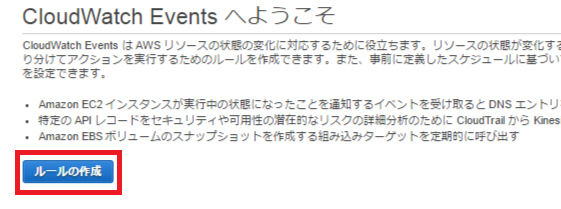
-
ステップ 1: ルールの作成という画面に遷移する -
イベントソースのスケジュールというラジオボタンを選択する - スケジュール用の設定画面に変りスケジュールの設定方法を
一定の速度かCron式か選択する- 一定の速度
- セレクトボックスの中から
分・時間・日のいずれかを選択する - 入力フォームに任意の数値を入力する
- ※すぐに結果を見たい場合は、
1分とかにすると良いでしょう
- ※すぐに結果を見たい場合は、
- セレクトボックスの中から
- Cron式
-
入力フォームに決められたスケジュールで実行されるようにCron式を入力する
例_2017/1/1の11時11分に実行する場合11 11 1 1 ? 2017 [分][時][日][月][曜日][年]- 詳しい設定方法はこちらの記事をご覧ください
-
- 一定の速度
-
ステップ1:ルールの作成の画面のターゲットの追加にある+ ターゲットの追加*ボタンをクリックして、設定画面を表示する
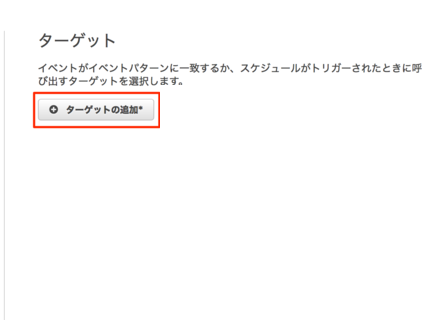
- デフォルトで
Lambda関数が選択されているセレクトボックスの中からEC2 Create Snapshot API 呼び出しを選択する -
ボリュームID*にスナップショットを取りたいEBSのボリュームIDを入力する- ※EBSボリュームIDはEC2コンソールの左サイドバーの[ELASTIC BLOCK STORE] > [ボリューム]からインスタンスIDで検索をして、確認することができる
- 設定の詳細というボタンをクリック
-
ステップ 2: ルールの詳細画面の名前の入力フォームに{任意のルール名}を入力する - 説明の入力フォームに{任意の説明文}と入力する
- 状態の有効にチェックが入っていない場合は入れる
-
AWS アクセス権限の新しいロールの選択または作成*というセレクトボックスから実行用のロールを選択する
- ない場合は基本イベント実行ロールを作成する
-
IAM画面に遷移するので、画面上部の‣詳細を表示をクリックする - ロールの設定画面が出てくるのでロール名を設定する
- 画面下部の許可ボタンをクリック
-
- ない場合は基本イベント実行ロールを作成する
- 最後に
ステップ 2: ルールの詳細画面のルールの作成ボタンをクリックする - あとは各々、設定した通りのスケジュールでスナップショットが取得されているかどうか確認ください